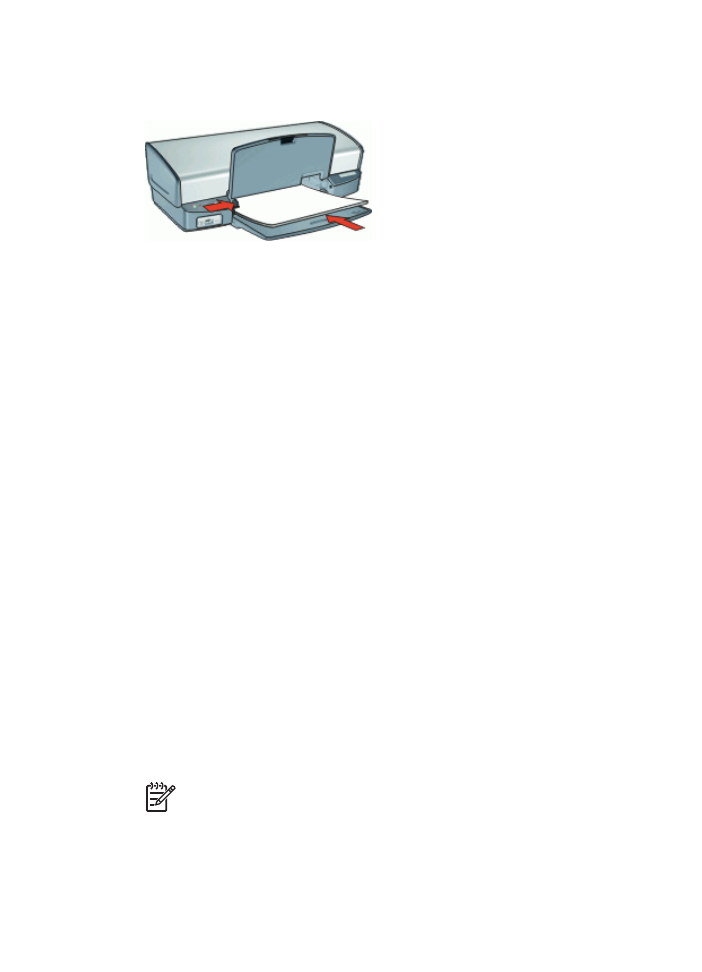
文書の印刷
注意事項
●
ドラフト文書の印刷には、
高速印刷
/
エコノミー印刷
を使用します。
●
両面印刷
で用紙を節約します。
●
給紙トレイの容量を超えないでください。
用紙
100
枚
.
印刷の準備
1.
排紙トレイを上げます。
2.
用紙ガイドを一番左まで移動します。
3.
普通紙を給紙トレイの右側に置きます。印刷面を下に向けて置いてくだ
さい。
4.
用紙をプリンタの奥まで押し入れます。
注記
用紙サイズによっては、用紙がトレイの端からはみ出す場合
があります。
5.
用紙ガイドを移動して、用紙の端にぴったりとそろえます。
HP Photosmart
ソフトウェアヘルプ
33
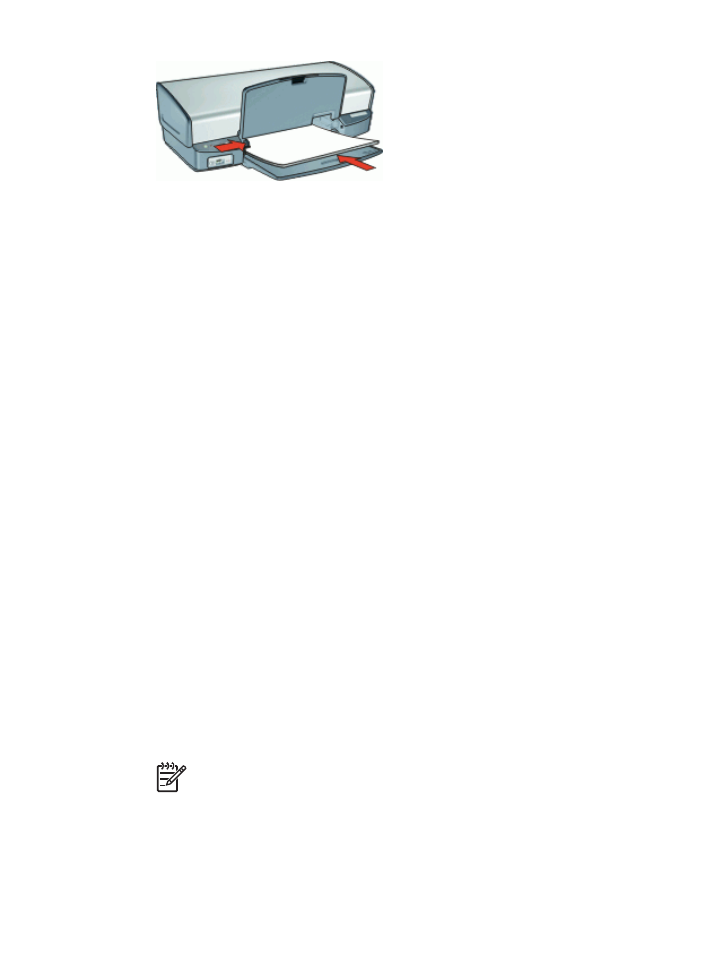
6.
排紙トレイを下げます。
印刷
1.
[
プリンタのプロパティ
]
ダイアログ
ボックス
を開きます。
2.
[
印刷機能のショートカット
]
タブをクリックします。
3.
[
印刷機能のショートカット
]
タブで
[
通常印刷
]
をクリックし、次に以下
の印刷設定を指定します。
–
[
用紙の種類
]
:
[
普通紙
]
–
[
用紙サイズ
]
:適切な用紙のサイズ
4.
以下の印刷設定を選択します。
–
[
印刷品質
]
[
きれい
]
以外の印刷品質に変更する場合
–
用紙の両面に印刷する場合は、
[
両面印刷
]
を選択します。
詳細については、
両面印刷
を参照してください。
5.
必要に応じてその他の印刷設定を選択し、
[OK]
をクリックします。
[
プリンタのプロパティ
]
ダイアログ
ボックスの各機能については、
ヘルプ
を
クリックしてください。